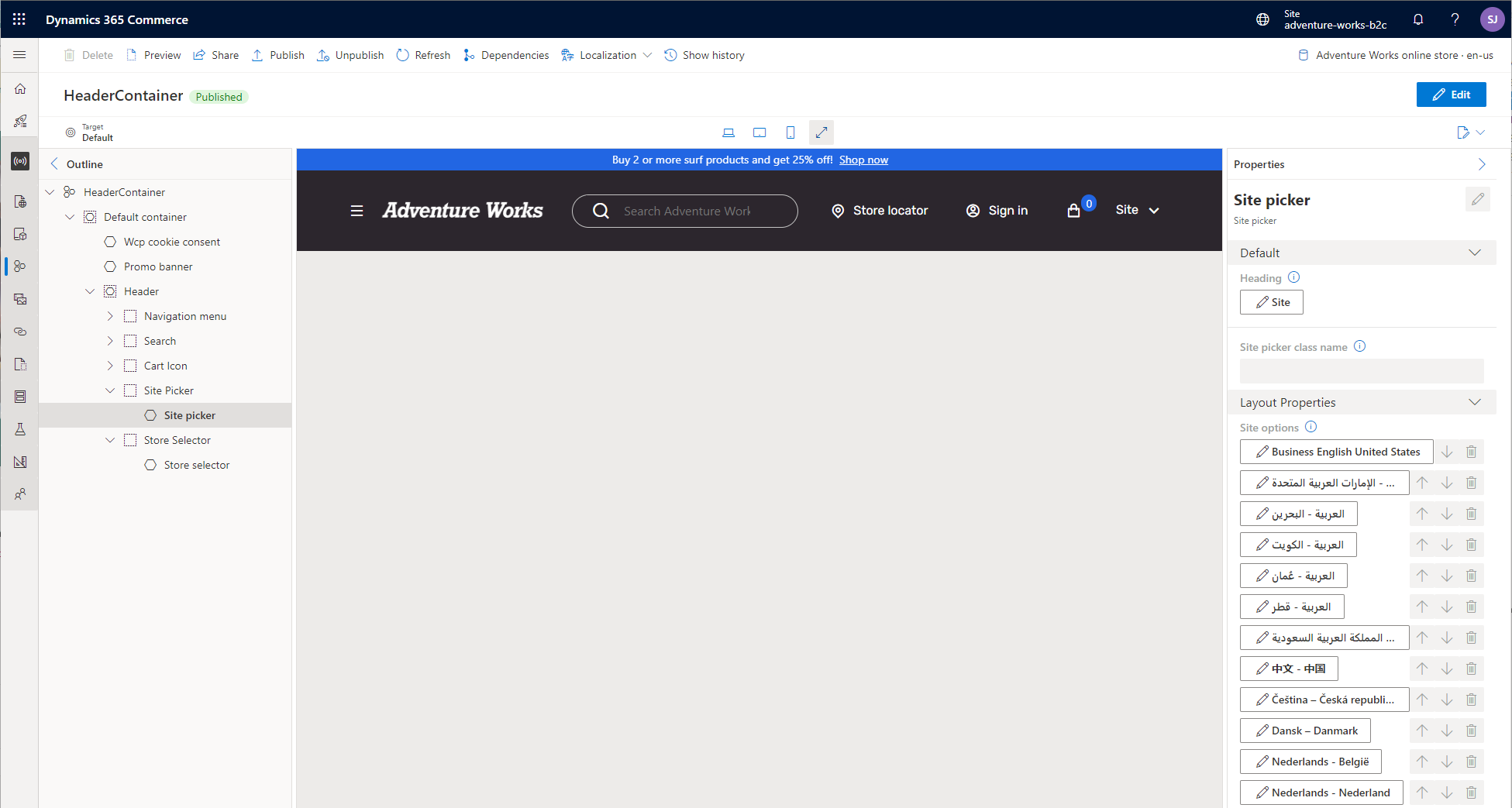Websiteauswahlmodul
Dieser Artikel befasst sich mit dem Websiteauswahlmodul und es wird beschrieben, wie Webseiten in Microsoft Dynamics 365 Commerce hinzugefügt werden.
Wenn ein Unternehmen unterschiedliche Websites in verschiedenen Märkten, Regionen und Gebiete hat, benötigen Websitebenutzer eine einfache Möglichkeit, zwischen Websites zu wechseln und ihre bevorzugte Einkaufsseite auszuwählen. Um diesem Szenario gerecht zu werden, können Benutzer mit dem Websiteauswahlmodul mehrere Sites durchsuchen. Eine Websiteauswahl wird auch empfohlen, wenn die Geo-Erkennung und -Umleitung für Ihre E-Commerce-Website implementiert wurden, sodass Kund*innen die von ihnen angegebene Website-Präferenz überschreiben können, indem sie das Modul Länder-/Regionsauswahl verwenden.
Das Websiteaswahlmodul muss mit der Liste der Sites (Märkte, Regionen oder Gebietsschemas) konfiguriert sein, die Site-Benutzer durchsuchen können. Die folgende Abbildung zeigt ein Beispiel für ein Websiteauswahlmodul, das in der Kopfzeile einer Seite enthalten ist.
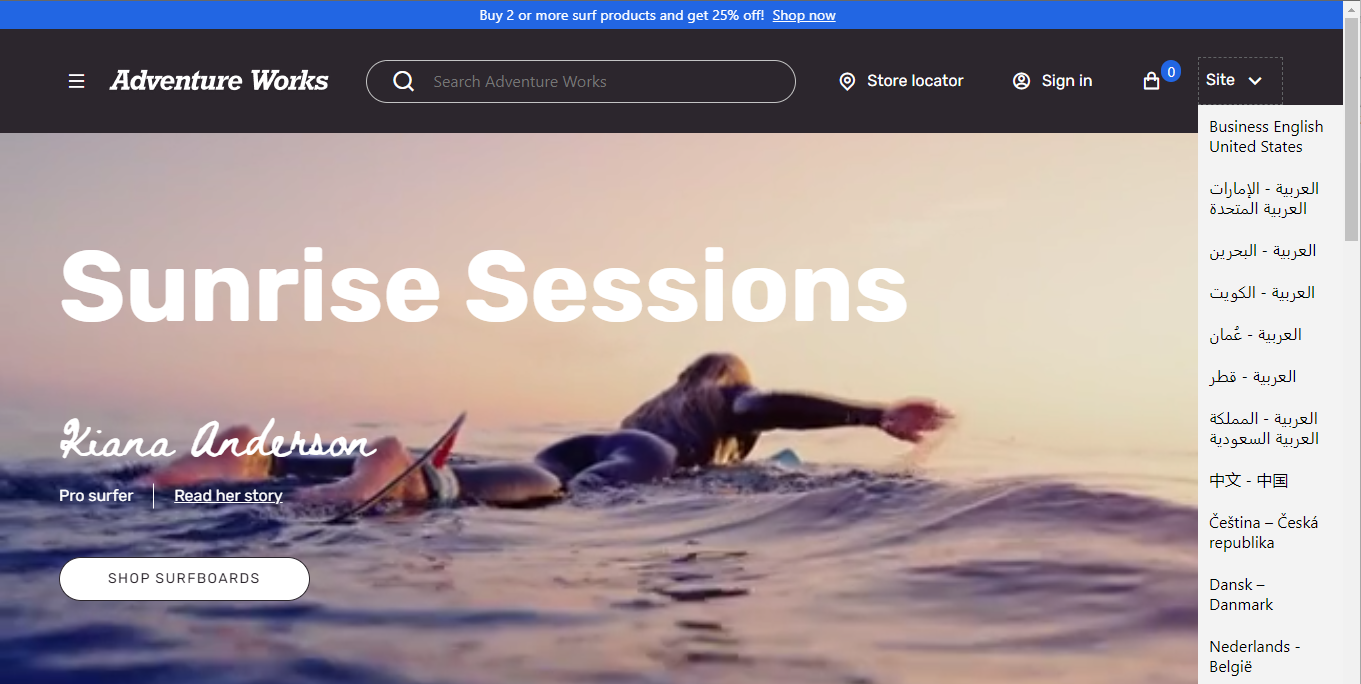
Eigenschaften des Websiteauswahlmoduls
| Eigenschaftenname | Wert | Description |
|---|---|---|
| Überschrift | Text | Die Überschrift für das Modul. |
| Websiteoptionen | Name, Bild, URL | Diese Eigenschaft gibt einen Namen, einen Link zur Homepage der Site und ein optionales Bild für jede Site an, die im Modul enthalten ist. Das Bild kann eine Flagge oder eine Darstellung eines Marktes, einer Region oder eines Gebietsschemas sein. |
Hinzufügen eines Websiteauswahlmoduls zu einer Seite
Das Websiteauswahlmodul kann dem Websiteauswahl-Slot des Kopfzielenmoduls hinzugefügt werden. Nach dem Hinzufügen eines Websiteauswahlmoduls können Sie die Modulüberschrift und die Site-Optionen definieren. Im Allgemeinen ist ein Kopfzeilenmodul in einem Kopfzeilenfragment enthalten, das über E-Commerce-Seiten für eine Website gemeinsam genutzt werden kann.
Gehen Sie folgendermaßen vor, um das Websiteauswahlmodul einem Kopfzeilenmodul hinzuzufügen.
- Wählen Sie im Slot Websiteauswahl das Kopfzeilenmodul des Kopfzeilenfragments, die Auslassungspunkte (...) und dann Modul hinzufügen aus.
- Fügen Sie im Dialogfeld Module auswählen ein Modul Websiteauswahl hinzu und wählen Sie dann OK aus.
- Wählen Sie im Eigenschaftenbereich Websiteauswahl die Option Website-Optionsliste hinzufügen aus. Eine bearbeitbare Option Website-Optionsliste erscheint.
- Wählen Sie Website-Optionsliste aus. Das Dialogfeld Website-Optionsliste erscheint.
- Unter Websitename geben Sie den Text des Websitenamens ein, der in der Dropdown-Liste der Websiteauswahl angezeigt wird.
- Wählen Sie unter Website-Umleitungs-URL die Option Link hinzufügen aus. Der Flyout-Bereich Link hinzufügen wird angezeigt.
- Wählen Sie im Flyout-Bereich Link hinzufügen die Option Benutzerdefinierte Seite und dann Weiter aus.
- Wählen Sie aus der Website-URL-Liste die URL mit dem Pfad aus, den Sie beim Hinzufügen des Kanals zur Website erstellt haben (z. B.
www.adventure-works.com/fr-ca), und wählen Sie dann Anwenden aus. - Wählen Sie OK aus.
- Wählen Sie Speichern und dann Bearbeiten beenden aus.
- Wählen Sie Veröffentlichen aus, um die Seite zu veröffentlichen.
Im folgenden Beispiel wurde das Websiteauswahlmodul zum Websiteauswahl-Slot eines Kopfzeilenmoduls hinzugefügt, das in einem Kopfzeilenfragment namens HeaderContainer enthalten ist.